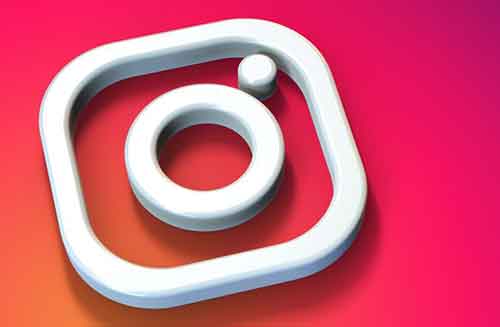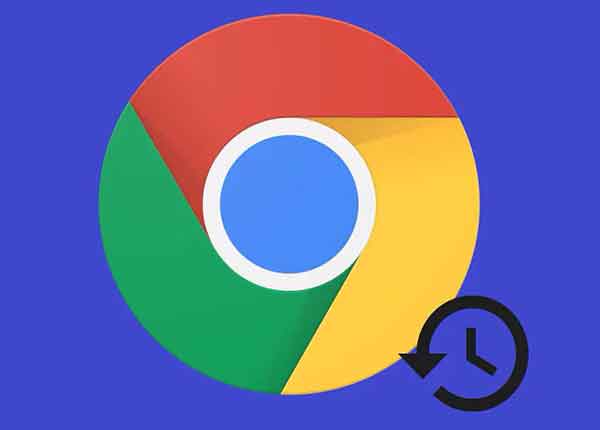Как настроить родительский контроль на TCL Smart TV
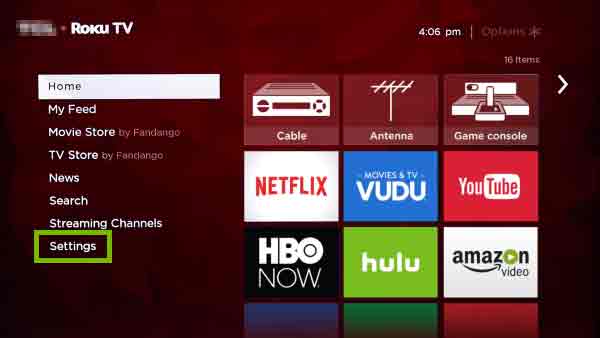
Родительский контроль – это функции, доступные на телевизорах TCL Smart TV, которые помогают родителям снизить риск случайного просмотра детьми контента, который является нежелательным или несоответствующим их возрасту или уровню зрелости, во время просмотра телевизора или использования интернет-приложений.
Использование родительского контроля на телевизорах TCL Smart TV – это еще один шаг, который поможет родителям защитить своих детей. Активные и целеустремленные родители очень важны для того, чтобы помочь детям развить хорошие привычки. Ключевым моментом является работа с детьми, общение с ними и поощрение ответственного поведения.
Смарт-телевизоры стали точкой соприкосновения для всех источников мультимедиа и контента, позволяя нам наслаждаться всеми развлечениями из одного места. Когда дело доходит до настройки родительского контроля, важно понимать сильные стороны и ограничения, предоставляемые функциями TCL Smart TV:
- Они обеспечивают родительский контроль для традиционных телеканалов, принимаемых через антенный вход, и потоковых каналов. Некоторые потоковые каналы могут предоставлять свои собственные дополнительные средства родительского контроля, которые могут различаться от канала к каналу и должны настраиваться отдельно.
- Они не обеспечивают родительский контроль для других внешних источников, таких как кабельные приставки, спутниковые ресиверы, игровые консоли, DVD, Blu-ray и другие медиаплееры. Если какое-либо из этих устройств обеспечивает такую функциональность, она будет отличаться от устройства к устройству и должна быть настроена отдельно.
Как настроить родительский контроль на TCL Smart TV
1. Родительский контроль
- Нажмите кнопку «Домой» на пульте дистанционного управления.
- Затем перейдите в Настройки.
- Выберите Родительский контроль.
- Создайте новый 4-значный PIN-код или введите текущий PIN-код.
Это ПИН-код родительского контроля. Он отличается от ПИН-кода учетной записи Roku, который можно использовать для добавления или удаления потоковых каналов из вашей учетной записи.
- Здесь вы найдете следующие пункты меню:
- Главный экран: отображение или скрытие Movie Store и TV Store или избранных бесплатных элементов в главном меню на главном экране.
- ТВ-тюнер: позволяет включать родительский контроль и блокировать или разблокировать телешоу на основе рейтингов ТВ, фильмов или отсутствия оценок. Ввод PIN-кода необходим для просмотра или прослушивания заблокированного контента.
- Изменить PIN-код: изменение PIN-кода.
Не забывайте свой PIN-код! Только сброс настроек Roku TV к заводским настройкам позволит вам вернуться к настройкам родительского контроля.
- Сбросить родительский контроль: удалите все настройки родительского контроля, включая PIN-код.
Для выполнения этого сброса вам необходимо сначала ввести свой PIN-код.
2. Классификация потоковых каналов
Каждый провайдер потокового канала должен указывать, как оценивается контент в его канале. Информация о рейтинге для определенного канала отображается в магазине каналов Roku следующим образом:
- Оценка: для всех возрастов – провайдер канала заявляет, что контент на его канале подходит для всех возрастов.
- Секретный контент: провайдер канала заявляет, что контент на его канале классифицируется в соответствии со стандартными рейтингами фильмов и телешоу.
- Контент без рейтинга: провайдер канала заявляет, что контент на его канале не имеет рейтинга в соответствии со стандартными рейтингами фильмов и телешоу.
Описание контента появляется только тогда, когда вы входите в магазин Roku Channel Store с вашего Roku TV или плеера. Эта информация не отображается при доступе к сведениям о канале из channelstore.roku.com на компьютере или мобильном устройстве.
Чтобы проверить описание содержимого потокового канала
- Нажмите кнопку «Домой» на пульте дистанционного управления.
- Затем перейдите к потоковым каналам.
- Найдите канал потоковой передачи по имени или просмотрите перечисленные категории.
- Выберите канал потоковой передачи, который вы предпочитаете, и проверьте описание контента.
- Зная классификацию контента выбранного потокового канала, вы можете:
- Добавьте его в свои каналы Roku, если он еще не добавлен.
- Удалите его из своих каналов Roku, если он уже добавлен.
3. Установите PIN-код учетной записи.
Вы можете защитить свою учетную запись Roku с помощью ПИН-кода, чтобы другие пользователи не могли вносить изменения без вашего согласия, такие как добавление или удаление потоковых каналов или совершение покупок с использованием вашей сохраненной платежной информации.
Это PIN-код учетной записи Roku. Он отличается от PIN-кода родительского контроля, который можно найти на вашем Roku TV, и используется для защиты настроек родительского контроля.
Чтобы настроить PIN-код для вашей учетной записи Roku
- Запустите браузер, который вы используете для выхода в Интернет на своем компьютере или мобильном устройстве.
- Авторизоваться а my.roku.com в адресной строке.
- Войдите в свою учетную запись Roku.
- Щелкните или коснитесь «Обновить» под заголовком предпочтения PIN-кода.
- Выберите параметр «Всегда запрашивать PIN-код для совершения покупок и добавления элементов» в разделе «Магазин каналов», создайте свой PIN-код, затем щелкните или коснитесь «Сохранить изменения».
- С этой настройкой потоковые каналы можно добавлять или удалять только путем ввода ПИН-кода.